Цель работы: научиться создавать массивы.
Оборудование: компьютер с установленной системой Компас-3D и MSWord.
Порядок выполнения работы
Задание 1. Копирование объектов вдоль окружности.
Создайте чертеж детали Крышка и постройте изображение пяти недостающих болтов по образцу (рисунок 5.1).

Рисунок 5.1 – Образец чертежа детали Крышка
1. Выделите рамкой единственный построенный болт вместе с вертикальной осевой линией.
2. Вызовите команду Редактор→Копия→По окружности или нажмите  кнопку Копия по окружности панели инструментов Редактирование. Эта команда позволяет выполнить копирование выделенных объектов активного документа по окружности с заданным центром и радиусом. Можно задать параметры копирования (количество копий, угловой шаг между ними и т.п.) в полях Панели свойств. В количестве копий учитывается и исходный экземпляр копируемых объектов.
кнопку Копия по окружности панели инструментов Редактирование. Эта команда позволяет выполнить копирование выделенных объектов активного документа по окружности с заданным центром и радиусом. Можно задать параметры копирования (количество копий, угловой шаг между ними и т.п.) в полях Панели свойств. В количестве копий учитывается и исходный экземпляр копируемых объектов.
3. В ответ на запрос системы Укажите центр копирования по окружности укажите точку 1.
4. В поле Количество копий введите значение 6.
5. Активизируйте переключатель Вдоль всей окружности в группе Режим на Панели свойств. На экране появятся фантомы скопированных объектов.
6. Если они расположены правильно, нажмите кнопку Создать объект.
Задание 2. Копирование объектов по концентрической сетке.
Закончите построение пластинчатой пружины, построив недостающие лепестки по образцу (рисунок 5.2).
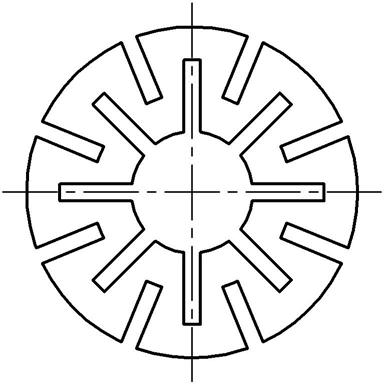
Рисунок 5.2 – Образец чертежа Пластинчатой пружины
Изображения, состоящие из серии одинаковых фрагментов, равномерно расположенных по окружности, можно построить следующим образом: начертить один из фрагментов, затем вызовите команду Копия ко концентрической сетке, чтобы создать остальные экземпляры фрагмента.
1. Выделите рамкой построенный лепесток пружины.
2. Вызовите команду Редактор→Копия→По концентрической сетке или нажмите  кнопку Копия по концентрической сетке панели инструментов Редактирование.
кнопку Копия по концентрической сетке панели инструментов Редактирование.
3. Нажмите утопленную по умолчанию кнопку  Автосоздание на Панели специального управления. Будет отключен режим автоматического создания объектов.
Автосоздание на Панели специального управления. Будет отключен режим автоматического создания объектов.
4. В ответ на запрос системы Укажите базовую выделенных объектов укажите точку 1 – точку пересечения вертикальной оси симметрии с лепесток пружины. На чертеже будет создан фантом массива копий объекта с параметрами, установленными по умолчанию.
5. Измените параметры концентрической сетки, по которой нужно выполнить копирование (значения шагов копирования, начальный угол и т.д.). Для этого активизируйте вкладку Параметры на Панели свойств (рисунок 5.3).

Рисунок 5.3 – Параметры концентрической сетки
Введите в поле Радиус в группе Радиальное направление значение 28, т.е. половину диаметра пружины. Содержимое полей Шаг1 и Количество копий в радиальном направлении оставьте без изменений.
Введите в поле Угол в группе Кольцевое направление значение 90. Это расположение вертикальной оси первого лепестка.
В поле Шаг2 введите значение углового шага 45 (3600, деленные на 8 лепестков).В поле количество копий в кольцевом направлении введите количество лепестков пружины 8.
Активизируйте переключатель  Доворачивать копии до радиального направления в группе Ориентация копий.
Доворачивать копии до радиального направления в группе Ориентация копий.
Будет сформирован фантом набора копий, соответствующий образцу из восьми элементов.
6. Нажмите кнопку Создать объект. Созданные копии будут зафиксированы.
7. Нажмите кнопку  Автосоздание объектана Панели специального управления.
Автосоздание объектана Панели специального управления.
11. Нажмите кнопку  Прервать команду, чтобы завершить работу команды. Отмените выделение объектов.
Прервать команду, чтобы завершить работу команды. Отмените выделение объектов.
Индивидуальные задания
На чертеже формата А4 выполните в соответствии с номером варианта чертеж крышки, нанесите размеры, заполните основную надпись.
Контрольные вопросы:
1. Что такое массив?
2. Какую команду необходимо выполнить для создания массива?
3. Какие способы создания массивов существуют?
4. Какие параметры задаются при создании массива?




 кнопку Копия по окружности панели инструментов Редактирование. Эта команда позволяет выполнить копирование выделенных объектов активного документа по окружности с заданным центром и радиусом. Можно задать параметры копирования (количество копий, угловой шаг между ними и т.п.) в полях Панели свойств. В количестве копий учитывается и исходный экземпляр копируемых объектов.
кнопку Копия по окружности панели инструментов Редактирование. Эта команда позволяет выполнить копирование выделенных объектов активного документа по окружности с заданным центром и радиусом. Можно задать параметры копирования (количество копий, угловой шаг между ними и т.п.) в полях Панели свойств. В количестве копий учитывается и исходный экземпляр копируемых объектов.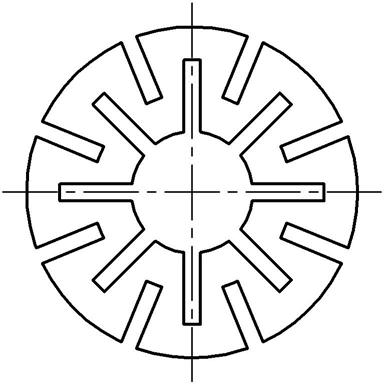
 кнопку Копия по концентрической сетке панели инструментов Редактирование.
кнопку Копия по концентрической сетке панели инструментов Редактирование. Автосоздание на Панели специального управления. Будет отключен режим автоматического создания объектов.
Автосоздание на Панели специального управления. Будет отключен режим автоматического создания объектов.
 Доворачивать копии до радиального направления в группе Ориентация копий.
Доворачивать копии до радиального направления в группе Ориентация копий. Прервать команду, чтобы завершить работу команды. Отмените выделение объектов.
Прервать команду, чтобы завершить работу команды. Отмените выделение объектов.


